Die 7 besten kostenlosen Bildoptimierungstools für das Online-Publishing
Veröffentlicht: 2022-12-03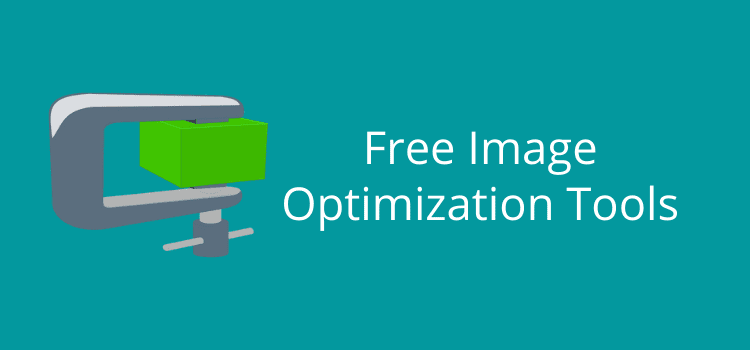
Kostenlose Bildoptimierungstools machen die Vorbereitung Ihrer Bilder für die Veröffentlichung zu einer schnellen und einfachen Aufgabe.
Wenn Sie Bilder für Ihr E-Book, Ihren Blog oder irgendwo im Internet verwenden möchten, müssen Sie sicherstellen, dass Sie Ihre Bilder in der Größe ändern und komprimieren.
Sie können Bilder von Ihrer Kamera oder Ihrem Telefon verwenden oder kostenlose Stock-Bilder herunterladen. Die ursprünglichen Abmessungen und Dateigrößen sind jedoch immer zu groß, um sie zu verwenden.
Glücklicherweise ist es einfach sicherzustellen, dass Sie Ihre Bilder so optimieren, dass sie scharf und klar bleiben und die kleinstmögliche Dateigröße verwenden.
So ändern und optimieren Sie Ihre Bilder
Es gibt viele kostenlose Online-Tools zur Bildoptimierung. Die Möglichkeiten sind nahezu grenzenlos.
Aber bevor Sie beginnen, haben Sie zwei wichtige Aufgaben. Die erste besteht darin, die Größe Ihres Bildes an die Stelle anzupassen, an der Sie es verwenden werden.
Die meisten Blogging-Plattformen verwenden responsive Bilder, um Bilder für verschiedene Bildschirmgrößen zu skalieren. Wenn Sie ein Bild mit einer Breite von 2.400 Pixeln und 3 MB verwenden, passt Ihre Plattform die Größe Ihres Bildes automatisch an.
Aber es wird immer noch 3 MB groß sein und lange zum Laden brauchen. Für einen Telefonbenutzer wird es Ewigkeiten dauern. Wenn Sie ein Bild für Ihren Blog verwenden, sollten Sie die Größe auf die maximale Breite Ihres Blogs ändern, ohne Seitenleisten.
Die durchschnittliche Größe des Hauptinhaltsbildschirms eines Blogs beträgt normalerweise etwa 800 Pixel.
Um die Breite Ihres Blog-Inhalts zu überprüfen, klicken Sie in Chrome mit der rechten Maustaste auf eine beliebige Blog-Seite. Wählen Sie dann unten im Dropdown-Menü Prüfen aus. Es öffnet die Chrome Developer Tools.
Wählen Sie Elemente aus und klicken Sie dann auf den Auswahlpfeil. Es wird blau, wenn es aktiviert wird. Klicken Sie dann auf Ihr Inhaltsfenster.
Die Abmessungen werden in einem Popup-Fenster angezeigt. Wie Sie sehen können, ist dieser Blog 771 Pixel breit.
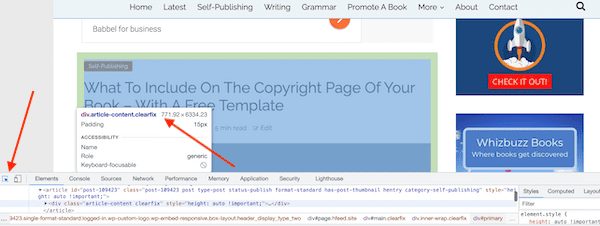
Jetzt, da Sie die Breite Ihres Blogs kennen, können Sie die Größe aller Ihrer Bilder ändern und sicherstellen, dass sie nicht breiter als Ihre Bildschirmgröße sind.
Ebook-Bildschirmgrößen
Wenn Sie Bilder in einem E-Book verwenden, gilt dasselbe. Beispielsweise hat ein Kindle Paperwhite eine Bildschirmgröße von 600 x 800 Pixel.
Sie müssen also sicherstellen, dass Sie keine Bilder verwenden, die breiter als 600 Pixel sind.
Beachten Sie, dass Amazon KDP eine Downloadgebühr für E-Books erhebt. Wenn Ihre Bilder groß sind, könnten Sie einen Großteil Ihrer Tantiemen verlieren.
Ändern Sie immer als ersten Schritt die Größe Ihrer Bilder.
Danach müssen Sie die Dateigröße mithilfe der Bildkomprimierung reduzieren. Sie können dazu viele Tools verwenden, die ich in meine Liste der Tools unten aufgenommen habe.
Es liegt an Ihnen, zu entscheiden, wie viel Komprimierung Sie verwenden. Je kleiner Ihre endgültige Dateigröße ist, desto schneller wird sie geladen.
Aber zu weit zu gehen kann die Bildqualität beeinträchtigen. Sie müssen also immer eine Balance finden zwischen so klein wie möglich und so übersichtlich wie möglich.
Kommen wir nun zu den besten kostenlosen Bildoptimierungstools, die Sie verwenden können.
1. Bildgröße ändern
Wenn Sie einen PC oder Mac haben, können Sie die Tools verwenden, die mit Ihrem Betriebssystem geliefert werden.
Unter Windows können Sie die integrierte Fotos-App oder Microsoft Paint verwenden. Auf einem Mac können Sie die Vorschau verwenden.
Sie können dies aber auch online mit einem Online Image Resizer tun. Es gibt viele kostenlose Apps, mit denen Sie entweder eine prozentuale Reduzierung auswählen oder Ihre bevorzugten Abmessungen festlegen können.

Die Größenänderung ist Ihre erste Aufgabe. Egal welches Tool Sie verwenden, Sie können sich jetzt anderen Aufgaben widmen.
2. ImageOptim
Für Mac-Benutzer ist ImageOptim die beste kostenlose App zur Verwaltung der Bildkomprimierung.
Es ist eine kleine App, die sich in Ihrem Dock befindet. Alles, was Sie tun müssen, ist, Ihre Bilddateien hineinzuziehen, und es beginnt zu arbeiten.
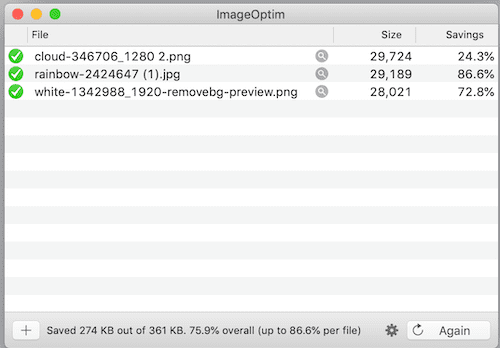
Sie können Ihre Komprimierungseinstellungen für JPEG-, PNG- und GIF-Dateien ändern.
Es ist eine App, von der ich sagen kann, dass ich sie jeden Tag benutze.
3. Online-Bildoptimierung
Wenn Sie keinen Mac haben, machen Sie sich keine Sorgen. Mit Online Image Optimizer können Sie Ihre JPEG-, PNG- und GIF-Dateien reduzieren.
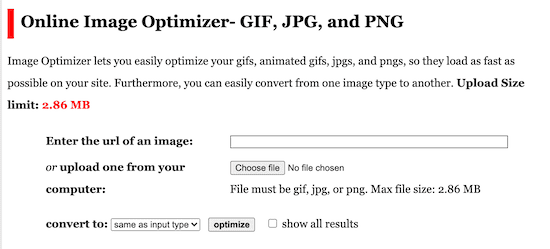
Wählen Sie Ihre Bilddatei aus, laden Sie sie hoch und klicken Sie auf „Optimieren“.
Das Ergebnis ist ein langes Fenster mit Versionen Ihres Bildes mit zunehmender Komprimierung.
Suchen Sie nach der, die die kleinste Größe hat, aber immer noch klar und klar ist. Klicken Sie dann mit der rechten Maustaste, um es herunterzuladen.
Der einzige Nachteil von Image Optimizer ist, dass es eine Begrenzung der Bildgröße gibt.
Alternativ können Sie Bitfuul ausprobieren, das unbegrenzt ist und ohne Registrierung kostenlos verwendet werden kann.
4. TinyPNG
Obwohl ich ImageOptim habe, verwende ich oft TinyPNG, wenn ich mit PNG-Vektorgrafiken arbeite.
Es macht normalerweise einen etwas besseren Job, also ist es die zusätzlichen paar Sekunden wert.
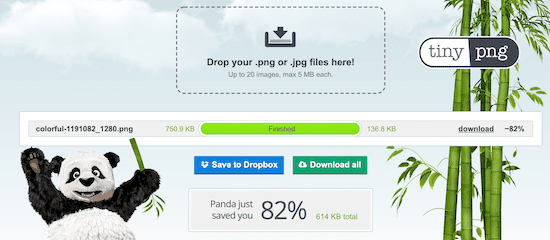
Auch hier müssen Sie nur Ihre Bilddatei ziehen und ablegen und dann das Ergebnis herunterladen.
5. Hintergrund entfernen
Es ist eines meiner liebsten kostenlosen Bildoptimierungstools.
RemoveBG funktioniert mit JPEG- und PNG-Dateien. Es ist so nützlich, wenn Sie den Hintergrund eines PNG-Bildes transparent machen möchten.
Hier ist das Ergebnis mit einem kostenlosen Bild von Pixabay.


Die beste Funktion der App ist, dass, wenn Sie den Hintergrund aus einem JPEG-Bild entfernen, die App ihn in PNG konvertiert, sodass der Hintergrund transparent ist.
Wenn Sie Canva verwenden, können Sie Ihre Bilder zusammenführen, um ein einzigartiges neues Bild zu erstellen.

Sie können sehen, warum RemoveBG eine meiner Lieblings-Bild-Apps ist.
6. Bilddateien konvertieren
Wenn Sie Bilddateien von JPEG in PNG oder umgekehrt konvertieren müssen, können Sie die Exportfunktionen in Ihren integrierten Apps auf Ihrem Computer verwenden.
Aber es gibt auch kostenlose Online-Bildkonverter, die Sie verwenden können, wenn Sie mehr Optionen wünschen.
Convertio ist eine sehr einfache App, die die Arbeit für Sie erledigt.
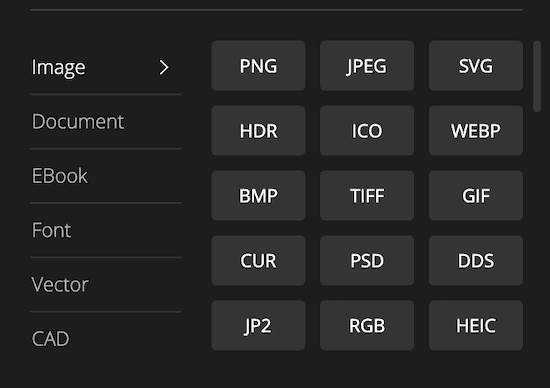
Mit der App können Sie jpeg, png, svg und viele andere konvertieren.
7. Leinwand
Wenn es um Bilder geht, gibt es ein Tool, das ich Tag für Tag verwende.
Mit Canva kann ich für alles, was ich veröffentliche, beliebig viele Bilder erstellen. Es ist so einfach, Filter und Effekte hinzuzufügen, anzupassen und zu spiegeln.
Mit nur wenigen Klicks ist hier eine neue Version des Bildes, das ich oben verwendet habe.

Einer der wesentlichen Vorteile ist für Autoren. Sie können die von Ihnen erstellten Bilder im hochwertigen PDF-Druckformat herunterladen.
Es ist eine großartige Funktion, wenn Sie Buchumschläge entwerfen.
Fazit
Sie müssen keinen Cent für Bildoptimierungstools ausgeben.
Alles, was Sie tun müssen, ist, ein paar Minuten damit zu verbringen, Ihre Bilder vorzubereiten, bevor Sie online veröffentlichen oder ein E-Book selbst veröffentlichen.
Aber wenn Sie sich nicht die Zeit nehmen, kann es Sie E-Book-Einnahmen oder Blog-Besucher kosten, weil Ihre Website zu langsam lädt.
Es gibt viele Apps, aus denen Sie wählen können, aber die, die ich oben aufgelistet habe, werden alles tun, was Sie brauchen.
Ich kann auch bestätigen, dass sie funktionieren, weil ich die meisten von ihnen jeden Tag benutze.
Verwandte Lektüre: So erstellen Sie kostenlos ein animiertes GIF für Ihre Blog-Posts
